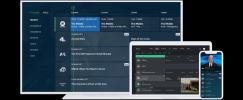ფონის დაბინდვა, რომელსაც ხშირად უწოდებენ "ბოკეს" იაპონური სიტყვის ბუნდოვანი სიტყვის შემდეგ, ზოგადად ასოცირდება მაღალი დონის კამერებთან ფართო დიაფრაგმის ლინზებით. ეფექტი პოპულარულია პორტრეტებისთვის და ემულირებულია - გარკვეული შეზღუდვებით - "პორტრეტის რეჟიმებით", რომლებიც ახლა ბევრ სმარტფონზეა ნაპოვნი. მაგრამ მაღალი დონის კამერის ან პორტრეტის რეჟიმის გარეშეც კი შეგიძლიათ შექმნათ ლამაზად რბილი ფონი Adobe Photoshop.
გარდა იმისა, რომ მოგცემთ შესაძლებლობას, რომელზედაც შესაძლოა არ გქონოდათ წვდომა კამერაში, აირჩიეთ ბუნდოვანების დამატება Photoshop-ში შეიძლება მოგცეთ მეტი კონტროლი და მოქნილობა იმაზე, თუ სად არის გამოყენებული ბუნდოვანი და როგორ გამოიყურება. პროგრამა მოიცავს უამრავ სხვადასხვა ინსტრუმენტს ფოტოს ფონის შერჩევით გასაბუნდოვანებლად, დაბინდვის ტიპის კონტროლის მრავალ ვარიანტთან ერთად. თუმცა, ბლადან ბუნდოვანებამდე გადასვლის ერთ-ერთი ყველაზე მარტივი გზაა Photoshop-ის გამოყენება ველის დაბინდვის ინსტრუმენტი, რომელიც ქმნის ფონის რეალისტურ დაბინდვას კომპიუტერის წინ საათების დახარჯვის გარეშე.


- 1. შემდეგ
- 2. მანამდე
სანამ დაიწყებთ
Photoshop მოიცავს რამდენიმე სხვადასხვა ვარიანტს ფონის გასაბრტყელებლად, თითოეული ვარიანტი გთავაზობთ სხვადასხვა დონის კონტროლის და სირთულის დონეს. ყველაფრის მოსინჯვის შემდეგ დეტალური არჩევანიდან ა სრული სიღრმის რუკაველის დაბინდვის ხელსაწყო გთავაზობთ საუკეთესო, ყველაზე რეალისტურ შედეგებს უმცირეს დროში.
რეკომენდებული ვიდეოები
Bokeh არის რთული რამ, რომლის მიბაძვაც შეგიძლიათ Photoshop-ში, რადგან ლინზების ნამდვილი დაბინდვა მრავალ ფაქტორზეა დაფუძნებული. მათ შორის ლინზის ფოკუსური სიგრძე, დიაფრაგმის ფორმა და ზომა და მანძილი საგანი. მათგან, დისტანციის ეფექტის სწორად მიღება, ალბათ, ყველაზე მნიშვნელოვანია. Photoshop-ში თქვენ უნდა უთხრათ კომპიუტერს, რომელი ობიექტებია კამერასთან ყველაზე ახლოს და შორს, რათა მიიღოთ ბუნდოვანება, რომელიც წააგავს კამერას. რეალური ნივთი და იცვლება მანძილით - ანუ საგნებს, რომლებიც უფრო შორს არიან სუბიექტისგან, უფრო მეტი დაბინდვა უნდა ჰქონდეთ, ვიდრე ობიექტები, რომლებიც არიან უფრო ახლოს. თქვენ შეგიძლიათ დახარჯოთ ერთი საათი დეტალური სიღრმის რუქის შესაქმნელად, მაგრამ ველის დაბინდვის ხელსაწყო საშუალებას გაძლევთ მიახლოებით შეაფასოთ ეს გაცილებით ნაკლები სამუშაოთი.
უნდა აღვნიშნოთ, რომ Photoshop-ის ტექნიკა თითქმის ყოველთვის უფრო მეტად მუშაობს, ვიდრე ეფექტის მიღება კამერაში, მაგრამ ველის დაბინდვის ინსტრუმენტი სწრაფად მიბაძავს უფრო ძვირი ლინზის ბოკეს. მუშაობისას გაითვალისწინეთ, როგორ გამოიყურება ბუნდოვანება რეალურ სურათში. ლინზა ფოკუსირებულია ორგანზომილებიან სიბრტყეზე სივრცეში, ამ სიბრტყეზე ყველაფერი მკვეთრია. დაბინდვის დონე იზრდება ფოკუსირებული სიბრტყიდან მანძილის მატებასთან ერთად - ეს არის კამერისკენ ან მის მოშორებით - მაგრამ ნებისმიერი ობიექტი, რომელიც მოხვდება იმავე სიბრტყეში, სადაც თქვენი საგანი უნდა დარჩეს ფოკუსში.
როგორ გავაბრმავოთ ფონი Photoshop-ში
1. გახსენით ველის დაბინდვის ინსტრუმენტი.
თუ სურათი ღიაა Photoshop-ში, გადადით მასზე ფილტრი > Blur გალერეა > ველის დაბინდვა. ველის ბუნდოვანი ფანჯრის შიგნით, თქვენ აირჩევთ თქვენი სურათის რა უბნებს დაბინდულს, ხოლო მარჯვენა მხარეს ბუნდოვანი ხელსაწყოები გააკონტროლებენ დაბინდვის რაოდენობას და ტიპს.

2. დააყენეთ თქვენი პირველი ბუნდოვანი პინი.
ბუნდოვანი ქინძისთავები ეუბნებიან Photoshop-ს, სად და რამდენად დაბინდული. როდესაც გახსენით ველის ბუნდოვანი ფანჯარა, Photoshop ავტომატურად მოათავსებს თქვენთვის პირველ პინს. გადაათრიეთ და ჩამოაგდეთ ის პინი ფონზე, ან ფოკუსური წერტილიდან ყველაზე შორს. მარჯვნივ, გადაათრიეთ დაბინდვის სლაიდერი, სანამ არ მიაღწევთ დაბინდვის სასურველ რაოდენობას. (ასევე შეგიძლიათ შეცვალოთ დაბინდვის რაოდენობა პინის გარეთ არსებულ ნაწილობრივ წრეზე დაწკაპუნებით და გადათრევით.)
ვინაიდან ეს პირველი პინი არის ყველაზე დაშორებული წერტილი ფოკუსური წერტილიდან, ამ პინს ექნება ყველაზე მეტი დაბინდვა. ნიმუშ სურათში მე გამოვიყენე 100-ის დაბინდვა, მაგრამ რიცხვები განსხვავდება იმ ეფექტის მიხედვით, რომელსაც ეძებთ. თქვენ ყოველთვის შეგიძლიათ დაბრუნდეთ უკან და დახვეწოთ ნებისმიერი ქინძისთავის დაბინდვა მასზე დაწკაპუნებით.

3. დააყენეთ ბუნდოვანი პინი საგანზე ნულზე.
როდესაც პირველად გახსნით ველის დაბინდვის ხელსაწყოს, თქვენი მთელი სურათი ბუნდოვანი იქნება. დააყენეთ პინი უშუალოდ საგნის თავზე დაწკაპუნებით მასზე, შემდეგ გადაიტანეთ ბუნდოვანი სლაიდერი ბოლომდე ნულამდე. ახლა თქვენ უნდა გქონდეთ ზოგადად ბუნდოვანი ფონი და ზოგადად მკვეთრი საგანი.
გააგრძელეთ ბუნდოვანი ქინძისთავების დადება საგანზე, დააყენეთ თითოეული ნულზე, სანამ მთელი საგანი არ გახდება მკვეთრი. გამოიყენეთ რაც შეიძლება ნაკლები ქინძისთავები, მაგრამ არ ინერვიულოთ, თუ ფონი უფრო მკვეთრი გამოჩნდება ქინძისთავების განთავსებისას.
4. გააგრძელეთ ბუნდოვანის დახვეწა.
ჩვენი ნიმუშის სურათის ამ ეტაპზე, ცხენის სახე მკვეთრი იყო და ფონი ბუნდოვანი - მაგრამ ცხენის სხეულის დანარჩენი ნაწილი ისევე ბუნდოვანი იყო, როგორც ფონი. ამის გამოსასწორებლად და უფრო ბუნებრივი შედეგის მისაღწევად, უბრალოდ დაამატეთ მეტი ქინძისთავები. დაარეგულირეთ დაბინდვა თავდაპირველი ფონის წერტილიდან დაშორების საფუძველზე - ფონთან უფრო ახლოს ობიექტებს უნდა ჰქონდეთ დაბინდვა უფრო ახლოს. ამ თავდაპირველ წერტილს (ჩვენს შემთხვევაში 100-თან ახლოს), ხოლო საგნებთან უფრო ახლოს ობიექტებს უნდა ჰქონდეთ დაბინდვის გაცილებით დაბალი დონე (უფრო ახლოს ნული).
გააგრძელეთ წერტილების განლაგება და დაბინდვის რეგულირება მანამ, სანამ სურათის ყველა ნაწილი დაბინდული არ იქნება საგნიდან დაშორების მიხედვით. თუ ეს დაიწყებს ფონის დაბინდვაში ჩარევას, არ ინერვიულოთ - უბრალოდ მოათავსეთ ფონის დამატებითი წერტილები, რათა უზრუნველყოთ ფონი სათანადოდ ბუნდოვანი. ჩვენს ნიმუშ სურათზე, ფონი ცხენის სახის მარცხნივ ჯერ კიდევ ცოტა მკვეთრი იყო, ამიტომ ჩვენ დავამატეთ იქ კიდევ ერთი წერტილი, დავაყენეთ იგი იმავე დაბინდულ მნიშვნელობაზე 100.
5. საჭიროების შემთხვევაში დაარეგულირეთ ბუნდოვანი ეფექტები.
მას შემდეგ, რაც კმაყოფილი იქნებით გამოსახულების სხვადასხვა დისტანციებზე დაბინდვის განლაგებით და დონით, შეიძლება (ან შეიძლება არ) გინდოდეთ გამოიყენოთ ბუნდოვანი ეფექტების ვარიანტები, თქვენი სურათიდან გამომდინარე. აი, რას აკეთებს თითოეული:
- „მსუბუქი ბოკეს“ კონტროლი გაანათებს ყველაზე ნათელ წერტილებს ფოკუსირებული ზონაში, რათა მიბაძოს ლინზების ბოკეს. მოერიდეთ ამ კონტროლს, თუ ფონზე არ გაქვთ წერტილოვანი განათება. „ბოკეს ფერი“ დაარეგულირებს ამ კაშკაშა უბნების ფერს, ხოლო „შუქის დიაპაზონი“ დაარეგულირებს რა ტონებს შედის ბოკეს ეფექტში.
- ხმაურის ჩანართი აღადგენს ნებისმიერ ბუნდოვან ხმაურს, რათა ფონი დაემთხვას საგანს. თუ თქვენ მუშაობთ სურათზე, რომელიც გადაღებულია მაღალი ISO-ზე, მაგალითად, თქვენ უნდა გამოიყენოთ ეს პარამეტრი ისე, რომ საგანს არ ჰქონდეს მეტი ხმაური ვიდრე ფონზე, რაც არაბუნებრივი იქნება. გამოიყენეთ სლაიდერები მარცვლის რაოდენობისა და ზომის შესაცვლელად, რათა საუკეთესოდ შეესაბამებოდეს თემაში არსებულ მარცვლებს. თუ უბრალოდ არ იყო შესამჩნევი ხმაური თქვენს თავდაპირველ სურათზე, შეგიძლიათ დატოვოთ ეს პარამეტრი ხელშეუხებლად.
მას შემდეგ რაც კმაყოფილი ხართ დაბინდვის, ბოკეს ეფექტების და ხმაურის დონით, დააწკაპუნეთ კარგიდა Photoshop გამოიტანს ეფექტს.
არსებობს უამრავი სხვა გზა Photoshop-ში ბუნდოვანების დასამატებლად, მაგრამ ველის დაბინდვის ინსტრუმენტი შესანიშნავი ადგილია დასაწყებად. ის გთავაზობთ მოქნილ, რეალისტურ ეფექტებს რთული ნიღბებისა და სიღრმის რუქების საჭიროების გარეშე.
რედაქტორების რეკომენდაციები
- როგორ გადავიღოთ ფეიერვერკი და გადაიღოთ დამოუკიდებლობის დღის ფერები
- Photoshop-ის საუკეთესო ალტერნატივები
- როგორ წაშალოთ და აღადგინოთ ფოტოები Android-ში
- როგორ წაშალოთ და აღადგინოთ ფოტოები თქვენი iPhone-დან
- როგორ დავამატოთ და დაარედაქტიროთ ტექსტი Adobe Photoshop-ში